Maison >Opération et maintenance >exploitation et entretien des fenêtres >Guide des paramètres de sécurité du serveur WEB Win2008 R2 : introduction détaillée à la désactivation des services inutiles et à la fermeture des ports
Guide des paramètres de sécurité du serveur WEB Win2008 R2 : introduction détaillée à la désactivation des services inutiles et à la fermeture des ports
- 黄舟original
- 2017-06-01 10:51:132858parcourir
Cet article présente principalement le serveur WEB Win2008 R2 Sécurité Guide de configuration pour désactiver les services inutiles et fermer les ports. Les amis dans le besoin peuvent s'y référer
La sécurité est la priorité absolue, avec le. un service minimum en échange d'une sécurité maximale. En activant uniquement les services dont vous avez besoin et en désactivant les services temporairement inutilisés ou inutilisés, vous pouvez maximiser la sécurité.
En tant que serveur Web, tous les services par défaut ne sont pas requis, les services d'impression et de partage peuvent donc être désactivés. Bien entendu, le correctif de votre système doit également être mis à jour vers la dernière version. Certaines vulnérabilités du port ont été corrigées avec la mise à jour du correctif. Certains articles sur Internet sont des copies les uns des autres et sont pour la plupart basés sur le système win2003, et win2008 lui-même est beaucoup plus sûr que win2003.
Alors pourquoi parle-t-on encore de fermer le port ? Parce que nous voulons l'étouffer dans l'œuf. Ce ne serait pas amusant si le serveur était piraté.
Désactivez les services inutiles
Panneau de configuration - Outils de gestion - Services : Arrêtez et désactivez tous les services suivants.
TCP/IP NetBIOS Helper
Serveur Ce serveur doit être prudent. L'hôte cloud Tianyi doit utiliser ce service, il ne peut donc pas être désactivé sur l'hôte cloud Tianyi.
Client de suivi des liens distribués
Recherche Microsoft désactivée si disponible
Impression Spouleur
Registre à distance
Parce que nous utilisons un hébergeur cloud, qui est différent d'un serveur autonome, certains services ne peuvent pas être généralisés, comme le service Serveur ci-dessus. Par exemple, les hôtes de Tianyi Cloud, Shanghai 1 et les hôtes d'Inner Mongolia Pool sont différents. L'hôte d'Inner Mongolia Pool doit s'appuyer sur le service Server, mais Shanghai 1 n'a pas besoin de s'appuyer sur ce service, donc Shanghai 1 peut être désactivé, mais Inner. Le Pool de Mongolie ne le peut pas.
Vous devez donc être prudent lorsque vous désactivez un certain service.
SupprimerImpression et partage de fichiers
Connexion au réseau local, cliquez avec le bouton droit sur Propriétés, supprimez TCP/IPV6, Microsoft Network Partage de clients, de fichiers et d'impressions.
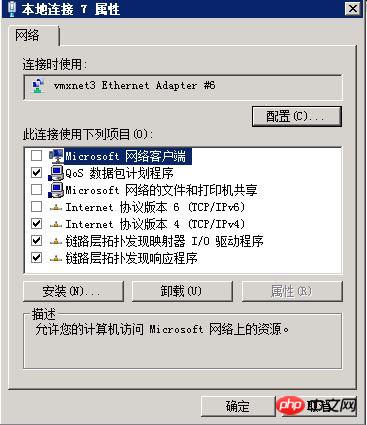
Ouvrez le pare-feu, les règles entrantes et désactivez toutes les règles de « Découverte du réseau » et de « Partage de fichiers et d'imprimantes ».
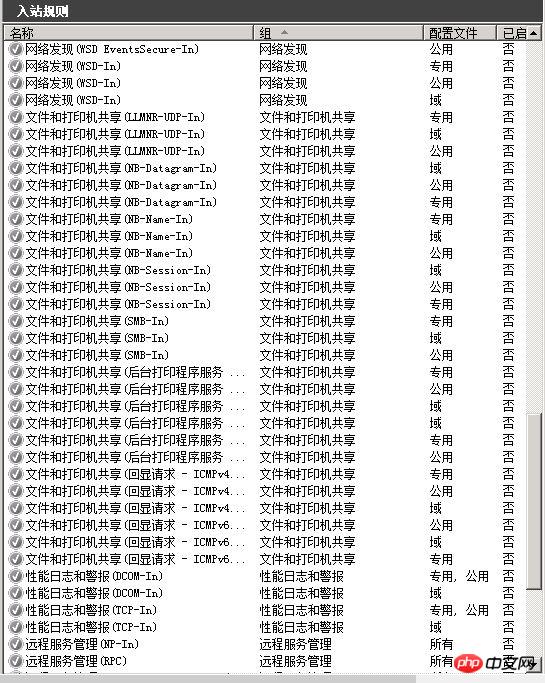
Fermer le port
Fermer le port 139
Cliquez avec le bouton droit sur les propriétés de la connexion locale et sélectionnez "TCP /IPv4 Protocol ", Propriétés, sélectionnez "Avancé" sous l'onglet "Général", sélectionnez l'onglet "WINS", sélectionnez "Désactiver NetBIOS sur TCP/IP", fermant ainsi le port 139.
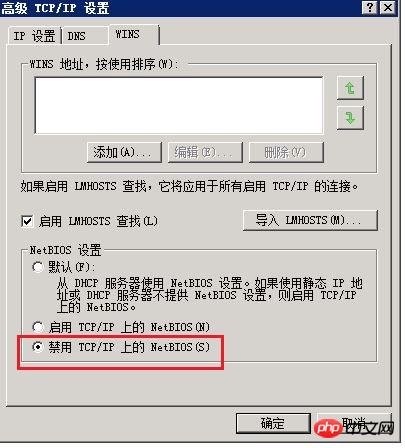
Fermez le port à l'aide de la politique de sécurité IP
1 Cliquez sur Panneau de configuration - Outils d'administration, double-cliquez pour ouvrir « Local ». Politique", sélectionnez "Politique de sécurité IP", cliquez avec le bouton droit de la souris dans l'espace vide à droite de "Ordinateur local", le menu contextuel apparaîtra, sélectionnez "Créer une politique de sécurité IP" et l'assistant apparaîtra. Cliquez sur Suivant dans l'assistant, et lorsque l'écran « Demande de communication sécurisée » s'affiche, laissez la case à gauche de « Activer les règles correspondantes par défaut » vide par défaut, et cliquez sur « Terminer » pour créer une nouvelle politique de sécurité IP
2. Cliquez avec le bouton droit sur la nouvelle politique de sécurité IP que vous venez de créer et cliquez sur "Propriétés". Dans la boîte de dialogue, décochez la case à gauche de "Utiliser l'assistant d'ajout", puis cliquez sur "Ajouter". sur le côté droit pour ajouter une nouvelle règle. Ensuite, la boîte de dialogue « Propriétés de la nouvelle règle » apparaîtra et cliquez sur le bouton « Ajouter » à l'écran. La fenêtre de la liste des filtres IP apparaîtra dans la liste, décochez d'abord la case. Bouton "Utiliser l'assistant d'ajout" à gauche, puis cliquez sur le bouton "Ajouter" à droite pour ajouter un nouveau filtre
3. Entrez "Filtre" dans la boîte de dialogue "Propriétés". ce que vous voyez est la recherche d'adresse, sélectionnez "N'importe quelle adresse IP" pour l'adresse source, sélectionnez "Mon adresse IP" pour l'adresse de destination, cliquez sur l'onglet "Protocole", et de "Sélectionner le type de protocole" Sélectionnez "TCP " dans la liste déroulante , puis entrez " 135 " dans la zone de texte sous " Vers ce port " et cliquez sur OK. Cela ajoutera un filtre qui bloque le port TCP135, ce qui peut empêcher le monde extérieur de passer par lui. port 135. Connectez-vous à votre ordinateur.
Cliquez sur OK et revenez à la boîte de dialogue de la liste de filtres. Vous pouvez voir qu'une stratégie a été ajoutée pour continuer à ajouter le port TCP137 139 445 593 1025 2745 3127 3128. et le port udp 135 139. 445, créez les filtres correspondants pour eux, et enfin cliquez sur le bouton OK.
4. Dans la boîte de dialogue « Propriétés de la nouvelle règle », sélectionnez « Nouvelle liste de filtres IP » et cochez la case à gauche de celle-ci, indiquant qu'elle a été activée. Enfin, cliquez sur l'onglet "Action de filtre", retirez le crochet à gauche de "Utiliser l'assistant d'ajout", cliquez sur le bouton "Ajouter" , et dans l'onglet "Méthode de sécurité" de "Nouvelle action de filtre Propriétés", sélectionnez Bloquer, puis cliquez sur Appliquer et OK.
5. Entrez dans la boîte de dialogue « Propriétés de la nouvelle règle », cochez la case à gauche de « Nouvelle action de filtre », indiquant qu'elle a été activée, puis cliquez sur le bouton « Fermer » pour fermer la boîte de dialogue. boîte. Enfin, dans la boîte de dialogue « Nouvelles propriétés de la politique de sécurité IP », cochez la case de gauche « Nouvelle liste de filtres IP » et cliquez sur OK pour fermer la boîte de dialogue. Dans la fenêtre « Politique de sécurité locale », cliquez avec le bouton droit sur la politique de sécurité IP nouvellement ajoutée et sélectionnez « Attribuer ».
Note de l'éditeur de Script House : Pour des méthodes plus détaillées de définition des politiques de sécurité IP, veuillez vous référer à cet article : http://www.jb51.net/article/86271.htm
Œuvre originale, la réimpression est autorisée. Lors de la réimpression, assurez-vous d'indiquer la source originale de l'article, les informations sur l'auteur et cette déclaration sous la forme d'un lien hypertexte. Dans le cas contraire, la responsabilité légale sera poursuivie.
Ce qui précède est le contenu détaillé de. pour plus d'informations, suivez d'autres articles connexes sur le site Web de PHP en chinois!
Articles Liés
Voir plus- Tutoriel pour désactiver l'effet de verre dépoli flou dans Win10 NEON
- Partagez deux solutions au problème du crash de l'ordinateur lors de l'ouverture du navigateur IE dans Windows XP
- Comment résoudre le problème selon lequel la valeur ne peut pas être créée dans le système Win7 lors de l'installation du logiciel ?
- Utiliser le fichier batch bat pour faire fonctionner le code d'exemple Windows
- Tutoriel détaillé sur l'utilisation du code de test pour le développement de Windows 8

